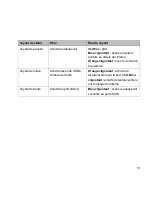26
Nota: Puede aparecer un mensaje de error si a) el indicador LED de encendido no se ilumina en
verde de forma continua, b) los cables Ethernet no están conectados de forma adecuada, o c) si
su ordenador se encuentra detrás de un cortafuegos.
2.
Haga clic en Step 1, Setup para iniciar la instalación de MediaShare.
3.
Cuando aparezca el acuerdo de licencia de software, haga clic en I Accept.
4.
Cuando aparezca la pantalla Registration,
introduzca la clave del producto, que se encuentra
en la etiqueta pequeña que está pegada en la
funda del CD. A continuación, asigne un nombre
a la unidad MediaShare, conocido como Nombre
de MediaShare. Haga clic en Next.
5.
En los campos proporcionados, cree su nombre
de usuario y una contraseña.
6.
Haga clic en Next y siga las instrucciones
que aparecen en pantalla para completar la
instalación. Cuando vuelva a aparecer la pantalla de instalación, la casilla de verificación junto
a Step 1, Setup aparecerá marcada, lo cual indica que ha completado este paso.
7.
Una vez finalizado el Paso 1, continúe con el Paso 2.
8.
Haga clic en Step 2, Install Desktop Applications. Siga las instrucciones que aparecen en
pantalla para completar la instalación.
9.
El Step 3, Windows/Time Machine Backup Configuration (opcional) es opcional y le permite
configurar MediaShare para que realice copias de seguridad programadas con Copias de
seguridad de Windows o con Time Machine™ de Apple® en función del sistema que tenga.
Este paso no es necesario para completar la instalación y puede ejecutarse posteriormente
en cualquier momento.
Summary of Contents for MediaShare
Page 1: ...MediaShare Quick Start Guide...
Page 40: ...40 3 MediaShare 4 Power IP 2 MediaShare MediaShare 1 MediaShare 2...
Page 43: ...43 MediaShare USB USB eSata eSata...
Page 60: ...60 3 MediaShare 4 Power IP 2 MediaShare MediaShare 1 Welcome to MediaShare Setup MediaShare 2...